| • | Veuillez utiliser l’utilitaire BRAdmin Light fourni sur le CD-ROM qui accompagne votre produit Brother. Vous pouvez aussi télécharger la dernière version de cet utilitaire sur le site http://solutions.brother.com/. |
| • | Si vous avez besoin d'une gestion des imprimantes plus avancée, utilisez la dernière version de Brother BRAdmin Professional 3, qui peut être téléchargée sur le site http://solutions.brother.com/. Cet utilitaire est seulement disponible pour les utilisateurs de Windows®. |
| • | Si vous utilisez une fonction de pare-feu d'un anti-spyware ou d'un antivirus, désactivez-les temporairement. Dès que vous êtes certain de pouvoir imprimer, configurez les paramètres du logiciel en suivant les instructions. |
| • | Nom du nœud : le nom du nœud apparaît dans la fenêtre BRAdmin Light actuelle. Le nom du nœud par défaut du serveur d’impression de l’imprimante est « BRNxxxxxxxxxxxx » pour un réseau câblé ou « BRWxxxxxxxxxxxx » pour un réseau sans fil. (« xxxxxxxxxxxx » est l’adresse MAC/adresse Ethernet de votre machine.) |
| • | Le mot de passe par défaut des serveurs d'impression Brother est « access ». |
| 1 | Lancez l’utilitaire BRAdmin Light. | ||||
| 2 | BRAdmin Light recherche automatiquement les nouveaux périphériques. | ||||
| 3 | Double-cliquez sur le périphérique non configuré. Windows®  Macintosh 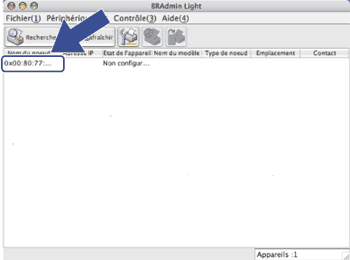
| ||||
| 4 | Choisissez STATIC à partir de Méthode d’amorçage. Entrez l'Adresse IP, le Masque de sous-réseau et la Passerelle (si nécessaire) de votre serveur d'impression. Windows® 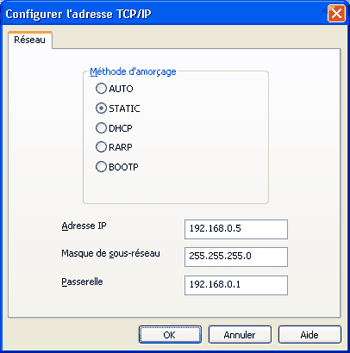 Macintosh 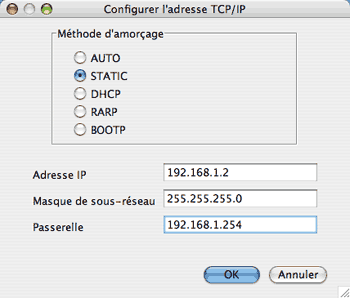 |
||||
| 5 | Cliquez sur OK. | ||||
| 6 | Quand l’adresse IP est correctement programmée, le serveur d’impression Brother apparaît dans la liste des périphériques. |